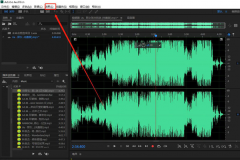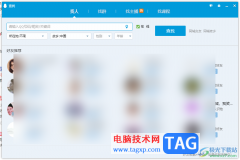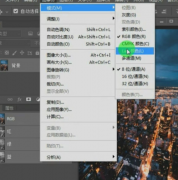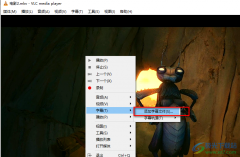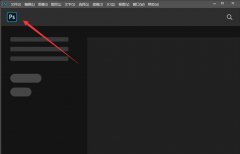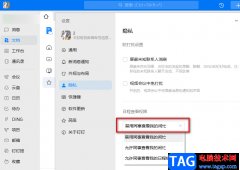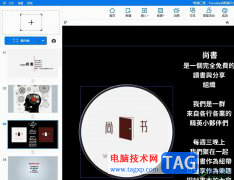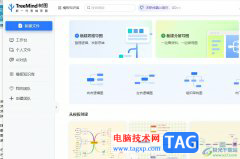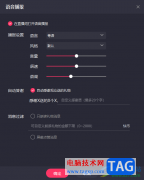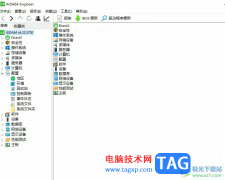PotPlayer播放器是很多小伙伴都在使用的一款播放器,他因为强大的解码功能而深受广大用户的喜爱,它不仅内存占用低,还能给我们极高的视听体验,对于各种格式的视频也能快速解码,流畅播放,是一款功能十分强大的播放器。有的小伙伴在视频软件中观看视频时,都习惯了在进度条上查看缩略图,以此来寻找自己感兴趣的部分,快速定位进度条的位置,其实在PotPlayer中我们也可以实现在进度条上查看缩略图的想法,我们只需要在播放设置页面中将“鼠标指向进度条时显示缩略图”选项进行勾选即可。有的小伙伴可能不清楚具体的操作方法,接下来小编就来和大家分享一下potplayer播放器进度条显示缩略图的设置方法。

方法步骤
1、第一步,我们先打开potplayer软件,然后在软件页面中右键单击选择“选项”,也可以直接使用快捷键“F5”进入选项页面

2、第二步,进入参数选项页面之后,我们在该页面中先找到“播放”选项,点击打开该选项
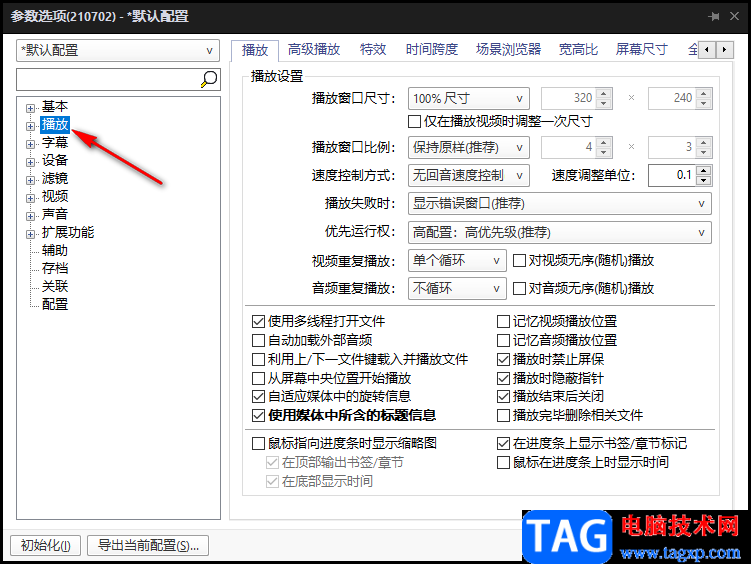
3、第三步,接着在播放选项的页面中找到“鼠标指向进度条时显示缩略图”选项
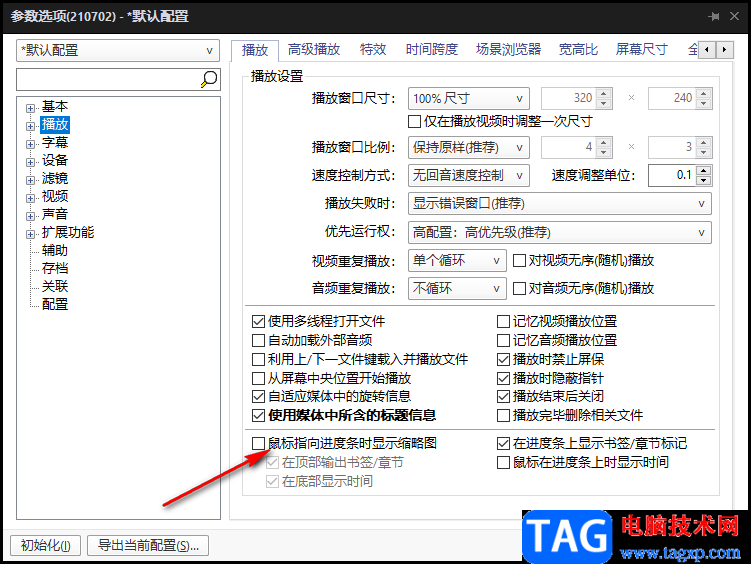
4、第四步,我们将“鼠标指向进度条时显示缩略图”选项进行勾选,然后点击页面下方的“应用”和“确定”选项即可
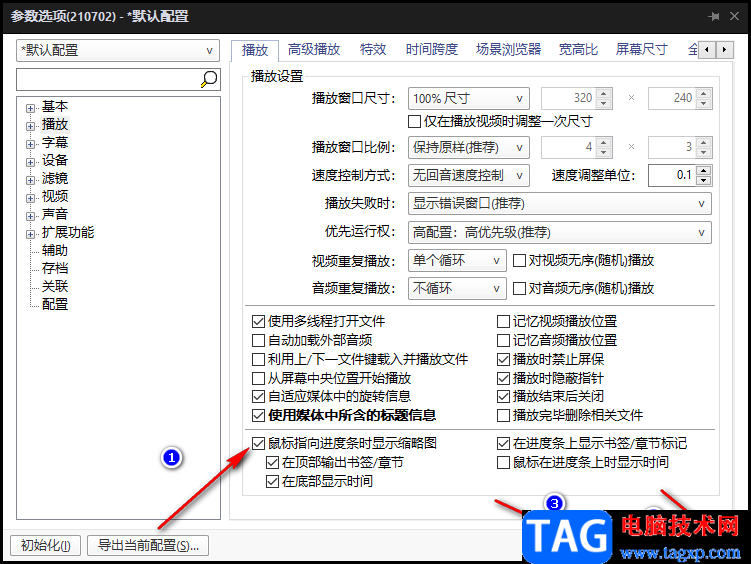
5、第五步,设置完成之后,我们在PotPlayer中打开一个视频文件,然后将鼠标放在进度条上就可以看到画面的缩略图以及对应的时间了
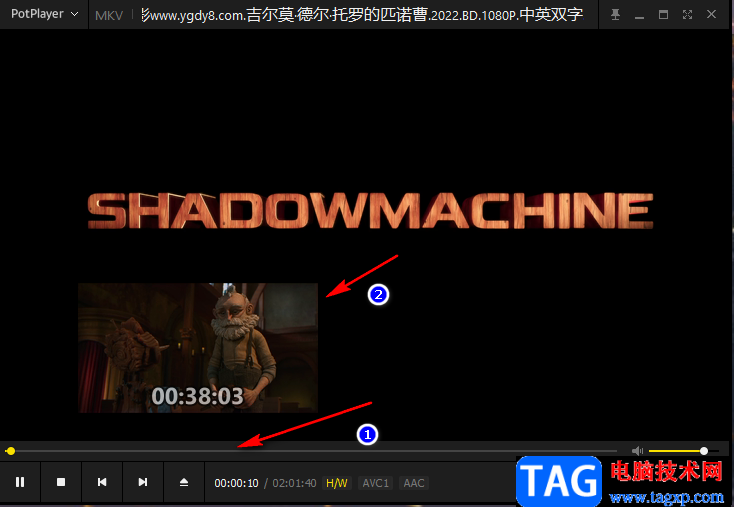
以上就是小编整理总结出的关于potplayer播放器进度条显示缩略图的设置方法,我们进入PotPlayer的参数选项页面,然后点击“播放”选项,在播放页面中找到并勾选“鼠标指向进度条时显示缩略图”选项,最后点击应用与确定选项即可,感兴趣的小伙伴快去试试吧。